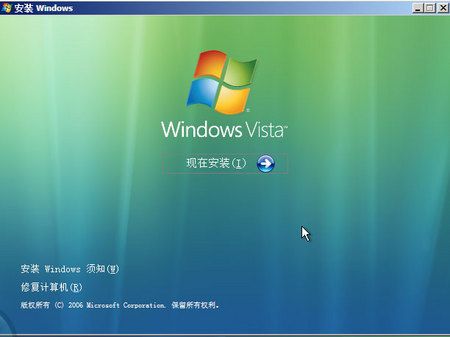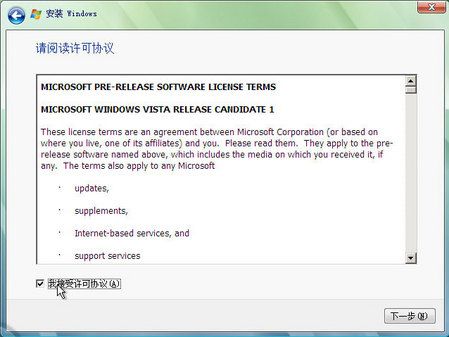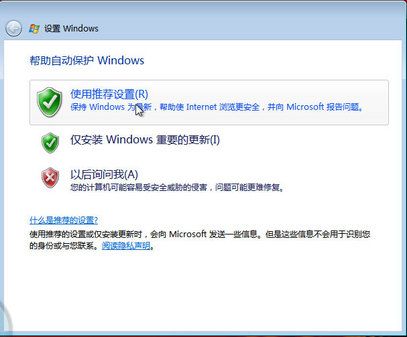Windows Vista 安装全程图解
Windows Vista 安装全程图解
Windows Vista 提供了三种安装方法:1.用安装光盘引导启动安装;2.从现有作系统上全新安装;3.从XP升级安装。
下面我以“用安装光盘引导启动安装”为例向大家介绍一下Windows Vista的安装过程。另外两种方法和此方法也是大同小异,故不在此详细说明。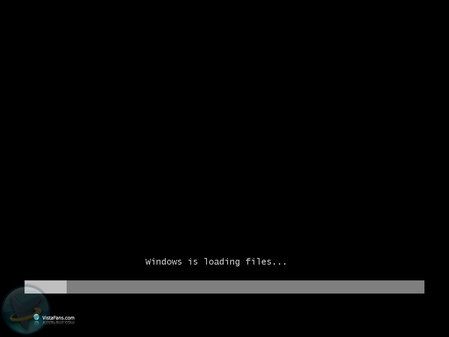
图1:开始安装
2.正在启动安装程序,加载boot.wim,启动PE环境。这个过程可能比较长,请等待……
图2:启动PE环境
3.安装程序启动,选择你要安装的语言类型,同时选择适合自己的时间和货币显示种类及键盘和输入方式。
图3:选择国家、语言类型等
·进入Windows Vista安装过程
5.安装过程比较长,还是请耐心等待。如果你的机器配置比较高,这个过程会缩短一些。
图5:漫长的安装过程
6.输入“产品密钥”,许可协议,废话当然接受。当然你也可以不在这里输入“产品密钥”,而直接点击下一步,这时会出现一个警告,点击“否”即可。然后在出现的列表中选择你所拥有的密钥代表的版本,同时把下面的复选框的勾打上。
图6:输入产品密钥
虽然下图中写着输入“选择购买的 Windows 版本”,但实际上是试用版,不是真正要付费,选择版本后,单击“下一步”就可以了:
·“接受许可”你才能继续安装
7.选择安装类型,升级or自定义(推荐),不过升级前提是你C盘剩余空间大于11G(默认XP在C盘)而且XP和VISTA语言要一致。当然如果你选择的是“用安装光盘引导启动安装”,你们升级是不可用的。
图9:选择安装类型
选择、设置Vista安装分区
8.下面就可以设置安装分区了
安装Windows Vista的话你需要一个干净的大容量分区,否则安装之后分区容量就会变得很紧张。需要特别注意的是,Windows Vista只能被安装在NTFS格式分区下,并且分区剩余空间必须大于8G。
小提示:
如果你使用了一些不常见的存储子系统,例如SCSI、RAID、或者特殊的SATA硬盘,安装程序无法识别你的硬盘,那么你需要在这里提供驱动程序。
点击“加载驱动程序”图标,然后按照屏幕上的提示提供驱动程序,即可继续。当然,安装好驱动程序后,你可能还需要点击“刷新”按钮让安装程序重新搜索硬盘。如果你的硬盘是全新的,还没有使用过,硬盘上没有任何分区以及数据,那么接下来还需要在硬盘上创建分区。这时候你可以点击“驱动器选项(高级)”按钮新建分区或者删除现有分区(如果是老硬盘的话)。
单击上图中的“驱动器选项(高级)”按钮,你还可以对磁盘进行诸如删除、新建分区,格式化分区,扩展分区等操作(如下图)。从这一点来看,Windows Vista安装程序为我们提供了一个较为强大的磁盘操作平台。
·进入系统“自动完成”阶段
9.至此,安装过程中所需的信息已经全部收集完毕了,安装程序将会自动完成剩余的操作。接下来,Windows Vista会开始复制安装文件并配置系统设置(小提示:这期间会有两次重新启动)。
在这期间做些其他的事情,等待半个小时左右。当然了,这个时间的长短更你的电脑配置有关。
复制Windows文件,把安装所需要的文件复制到硬盘(从引导光盘启动安装的话,这个速度奇快),然后加载安装文件install.wim,释放文件安装系统驱动程序(但是从引导光盘启动下,这个速度就慢):
图12:正在安装Windows Vista
继续释放文件、安装功能完成(与在XP下全新安装不同,这步不用重启):
图13:安装过程
安装更新、进入“安装完成”阶段:
·进入系统重启阶段
进入安装的第一次重启阶段:
准备第一次启动:
·进入系统“完成安装”阶段
进入“完成安装”阶段:
10.安装完毕重新启动计算机后,你会发现Windows Vista包含了新的启动管理器。选择第一项就会出现我们所熟悉的老式引导菜单,用来选择进入其他的作系统,按F8可以选择进入安全模式。
Windows Vista的启动画面,有意思的是除了一个滚动条没有任何其它的东西(或者你可以在VISTA启动后通过msconfig命令调用静态启动画面)。
·进入系统设置阶段
11.重启后进入Windows Vista设置阶段。在这里,你可以输入用户名、密码,并选择你喜欢的头像,以及选择桌面背景等。
图20:选择用户名、图片
12.接着输入计算机名并选择桌面背景
13.选择帮助自动保护Windows的方式:第一项,使用推荐设置,包括使Windows保持更新,帮助MS使IE浏览器更安全,向MS报告问题;第二项,仅为Windows安装重要更新;稍候询问我,但可能使Windows有一定危险。这里还是推荐选择第一项,点击“下一步”。
·设置复查时间后即可进入系统
14.复查时间和时间设置
15.完成设置,准备启动。经过半个多小时的煎熬,现在终于可以尽情享受Windows Vista了。单击“开始”,进入Windows Vista系统。
16.在体验Windows Vista之前,还有一个重要的过程,那就是检测系统性能。检测过程中,Windows Vista将会向你展示Windows Vista的全新体验的简介。
看到这里,是不是感觉整个过程挺简单的?大家只要按着提示,一步一步操作下去就可以了。